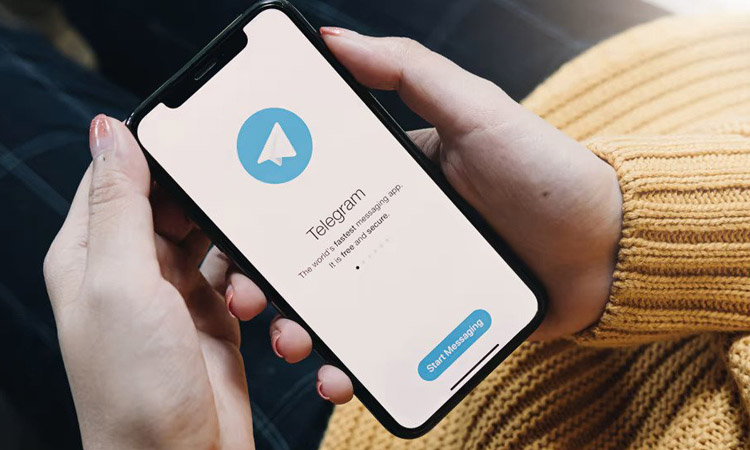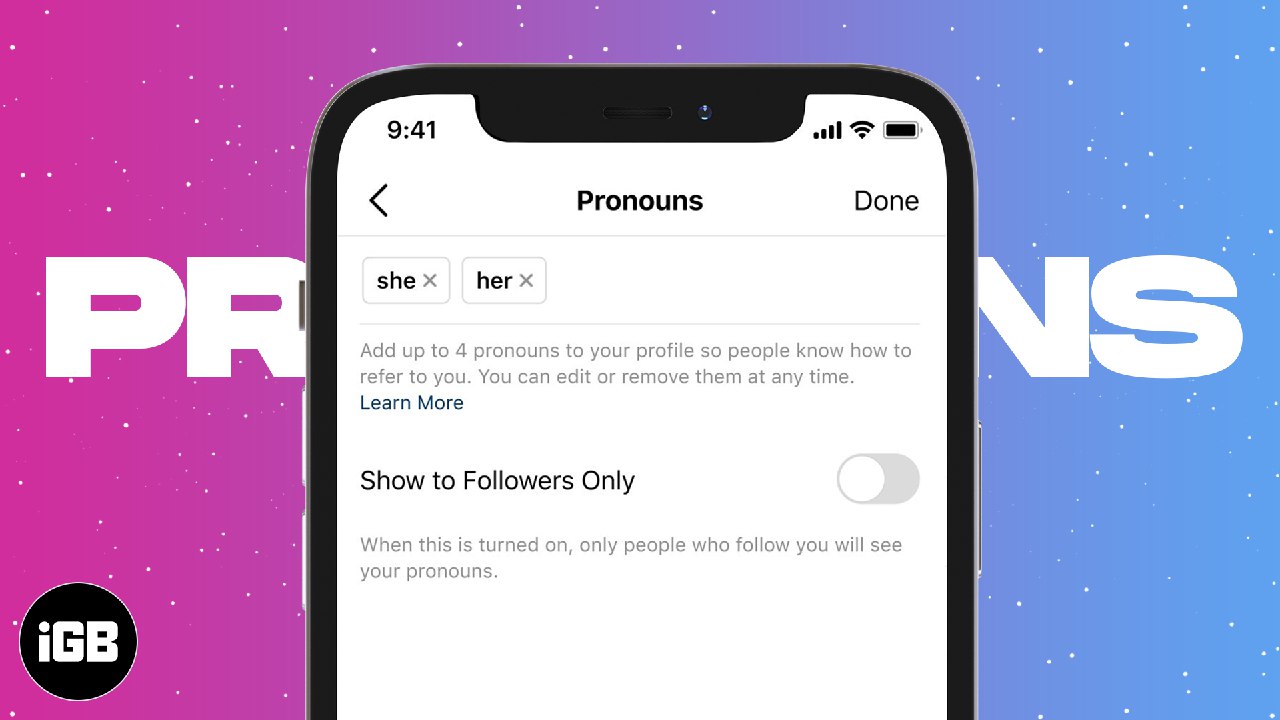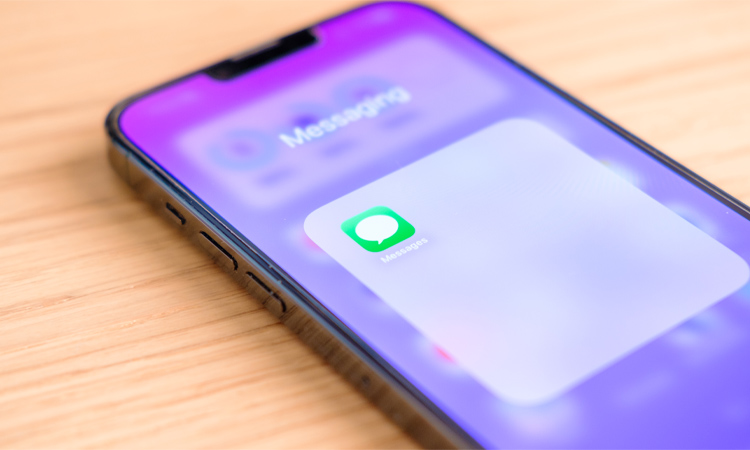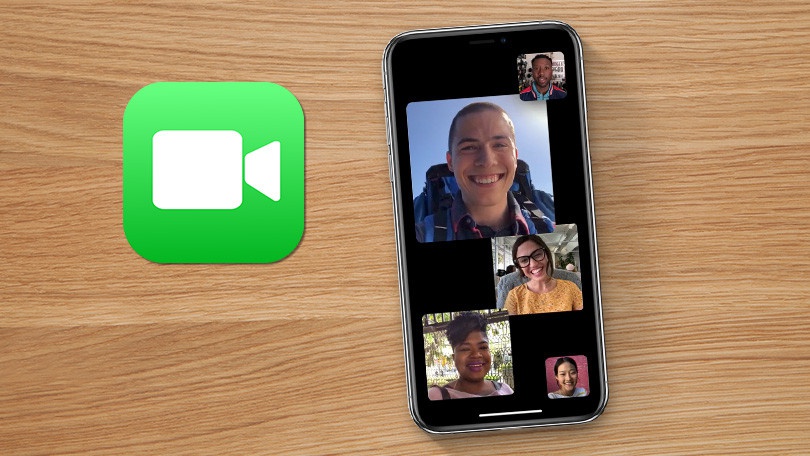تلگرام ویژگیهای منحصربفرد و کاربردی زیادی دارد. از برنامهریزی برای ارسال پیام گرفته تا ویرایش عکس و ویدئو. البته آشنایی با همهی این ویژگیها کمی دشوار است. اگر علاقهمند هستید تا به بهترین قابلیتهای این پیامرسان محبوب مسلط شوید، در این مطلب از انارمگ همراه ما باشید تا بهترین نکات و ترفندهای تلگرام در آیفون را با شما در میان بگذاریم.
بهترین نکات و ترفندهای تلگرام برای پیامرسانی
تلگرام یک جایگزین مناسب برای آی مسیج در آیفون است. از طریق ترفندهای تلگرام میتوانید چت خصوصی داشته و یا در یک گروه تا 200.000 نفر عضو فعال باشید و به صورت گسترده برای تعداد نامحدودی مخاطب پیام رسانی کنید. تلگرام تمامی ویژگیهای اولیه از ارسال پیام، منشن، ریپلای و هشتگ گرفته تا ترفندهای منحصر بفردی مانند چت مخفی، ویرایش متن پس از ارسال، ارسال بیصدای پیامها و موارد دیگر را در اختیار شما میگذارد. پس با ما همراه باشید تا با این نکات آشنا شوید.
۱. چت مخفی رمزگذاری شده
Secret Chat یا چت مخفی رمزگذاری شده، دارای یک سری ویژگیهای منحصر بفرد مانند تنظیم تایمر برای پاک شدن خودکار پیام است. همچنین پیامهای موجود در چت مخفی را نمیتوان اسکرین شات گرفت و یا فوروارد کرد. اگر طرف مقابل اسکرین شات بگیرد، از آن مطلع میشوید.
- چت با یک مخاطب را باز کرده و روی نام او در بالا ضربه بزنید.
- روی More ضربه بزنید.
- روی Start Secret Chat و سپس Start کلیک کنید.
- همچنین میتوانید چندین چت مخفی با یک نفر داشته باشید.
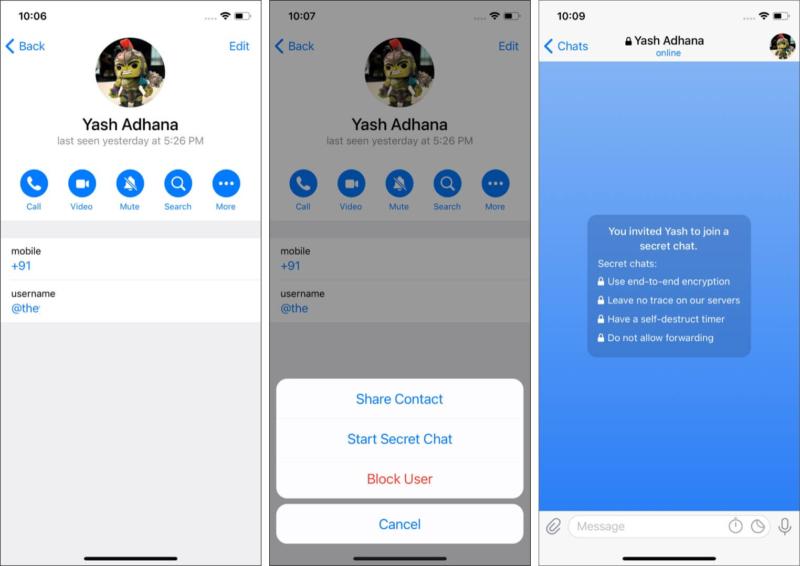
۲. پیامرسانی از طریق کانال تلگرام
علاوه بر قابلیت گروه در تلگرام، شما میتوانید یک کانال یا Channel داشته باشید. به لطف این ویژگی تلگرام میتوانید به تعداد نامحدودی مخاطب پیامرسانی کنید. پیامها نیز به نام کانال شما ارسال میشوند. علاوه بر این، تنها مدیر میتواند برای مشترکین گروه پیام ارسال کند. برای ساخت یک کانال مراحل زیر را دنبال کنید:
- روی نماد نوشتن در بالا سمت راست صفحه تلگرام ضربه بزنید.
- حال New Channel و بعد Create Channel را انتخاب کنید.
- برای کانال ساخته شده نام، تصویر نمایه و توضیحات اضافه کنید.
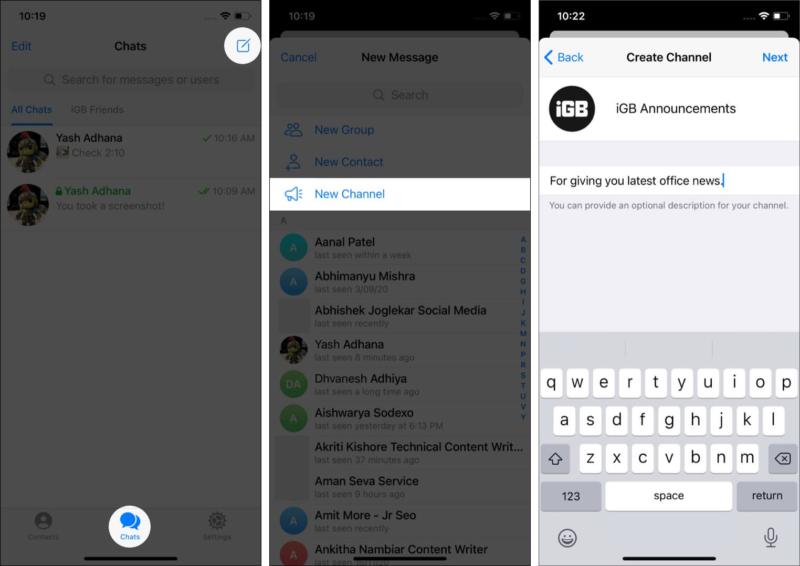
- میان Public یا Private یکی را انتخاب کنید.
- برای لینک public نام مورد نظر را مشخص کنید.
- افراد مورد نظر را به کانال اضافه کرده و تمام!
- حتی میتوانید پیامهای مهم را پین کنید تا در بالای کانال باقی بمانند (که برای همه مشترکین قابل مشاهده هستند)
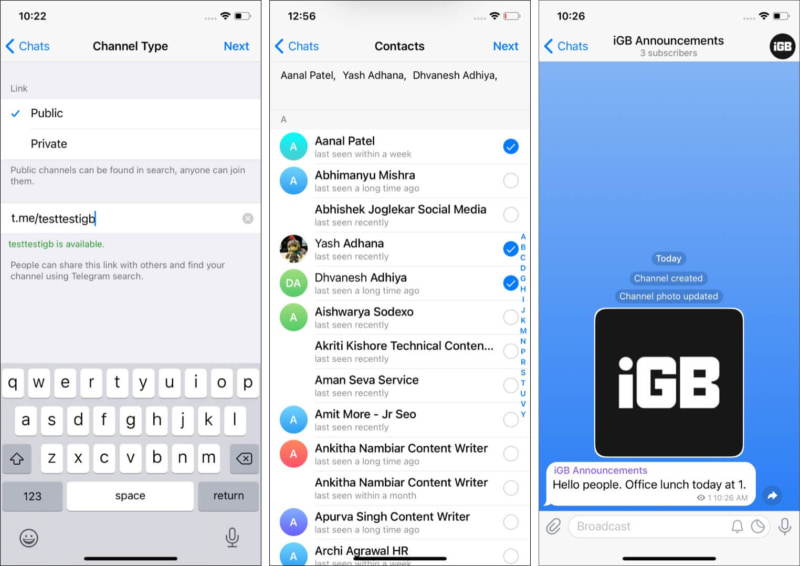
۳. تنظیم قابلیت ناپدید شدن پیامها و رسانهها
پیش از این، تلگرام این قابلیت را به چت مخفی محدود کرده بود، اما اکنون میتوانید در چتهای معمولی نیز یک تایمر برای پاک شدن پیام یا رسانه ارسال شده، تنظیم کنید. مراحل آنرا در زیر آوردهایم:
- در چت، پیام مورد نظرتان را به طور طولانی فشار دهید.
- روی Select ضربه بزنید.
- حال Clear Chat و سپس Enable Auto Delete را انتخاب کنید.
- در آخر بر روی Timer ضربه بزنید و زمان مورد نظرتان را تنظیم کنید.
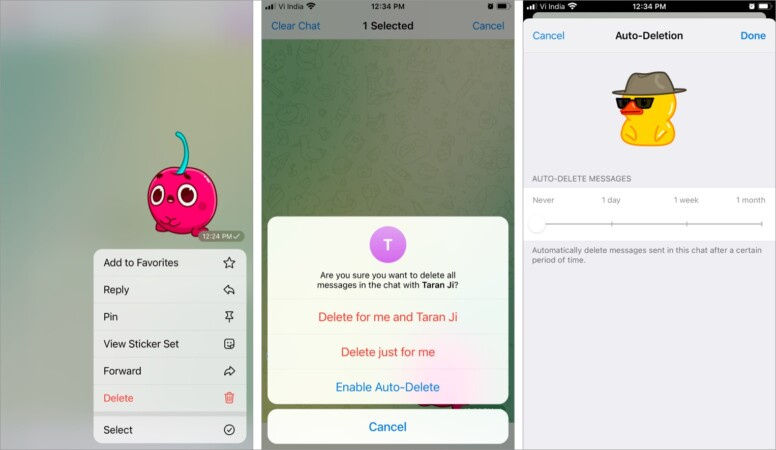
۴. ارسال پیام صوتی و تصویری
این روزها ویدئوهای کوتاه طرفدار زیادی دارند و از آنجایی که خوشبختانه تلگرام با مفهوم استوری یا داستان کوتاه فاصله دارد، راهی جدید و سرگرمکننده برای ارسال اتفاق یا صحنه کوتاه برای دیگران، در اختیار شما میگذارد. میتوانید ویدئوهای کوتاه و با کیفیت و پیامهای صوتی را تنها با یک ضربه تولید و ارسال کنید:
- در کادر نوشتن پیام روی نماد میکروفون ضربه بزنید و بعد از ضبط پیام آن را ارسال کنید. (نکته: برای ضبط ویدئو نماد میکروفون را فشار دهید تا به شکل دوربین در بیاید.)
- برای ضبط و اشتراکگذاری پیام صوتی/تصویری روی نماد دوربین ضربه بزنید و نگه دارید.
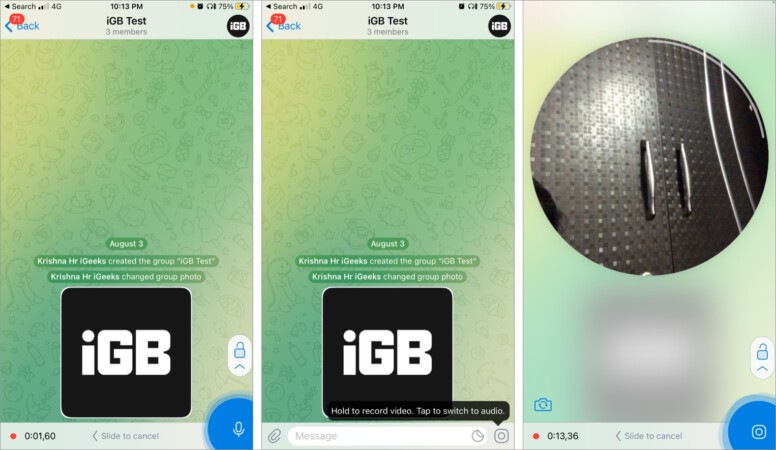
هنگام ضبط پیام، صدای دستگاه همچنان پخش میشود. بنابراین میتوانید بدون توقف آواز بخوانید یا پادکست گوش دهید. در حالیکه قاب دایرهای شکل پیام ویدئویی جالب به نظر میرسد، فریمهای مختلفی نیز برای انتخاب شکل آن وجود دارد.
۵. انتخاب و کپی بخشی از متن در تلگرام
بسیاری از مواقع نیاز داریم تا تنها بخشی از یک پیام را کپی کنیم. متاسفانه واتس اپ و اینستاگرام از این قابلیت پشتیبانی نمیکنند. یکی از ترفندهای تلگرام این امکان را بدون دردسر در اختیار شما میگذارد.
- یک پیام را به طور طولانی فشار دهید.
- با این کار برجسته شده و لیستی از منوها را نشان میدهد.
- اکنون یک کلمه را طولانی فشار دهید.
- انتخابگر را برای انتخاب چند کلمه یا جمله حرکت دهید.
- در نهایت روی Copy ضربه بزنید.
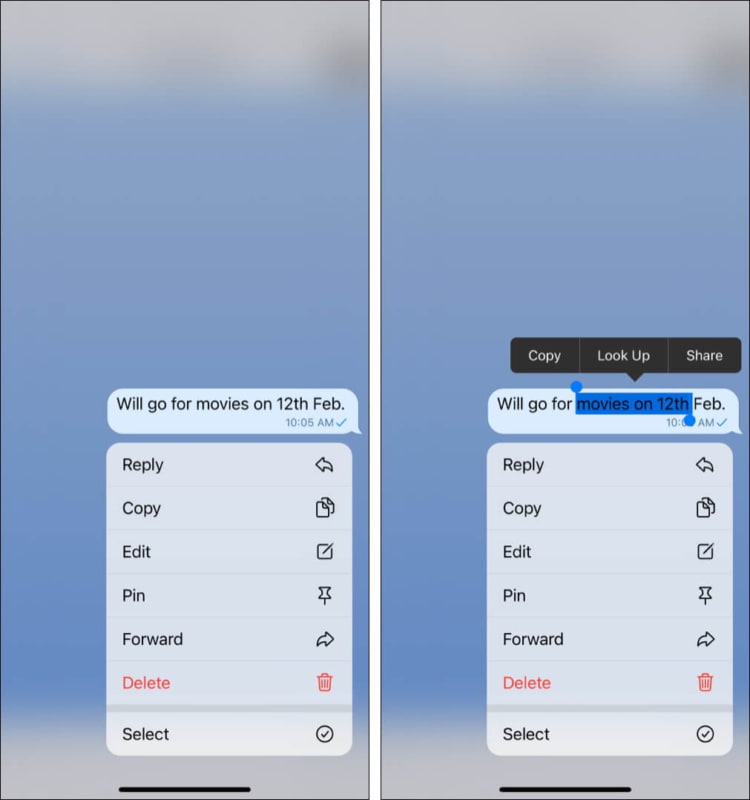
۶. ویرایش پیامها بعد از ارسال
آیا بعد از ارسال پیام متوجه وجود اشتباه در آن شدهاید؟ نگران نباشید؛ زیرا میتوانید پیام ارسال شده در چت خصوصی و یا گروهها را تا 48 ساعت ویرایش کنید.
- یک پیام را طولانی فشار داده و روی Edit ضربه بزنید.
- تغییرات مورد نظر را انجام داده و دکمه تیک را انتخاب کنید.
نکته: توجه داشته باشید که میتوانید یک پیام را چندین مرتبه ویرایش کنید. البته کلمه Edited در کنار این چنین پیامهایی مشاهده میشود.
۷. برنامهریزی پیامهای تلگرام
در تلگرام میتوانید برنامهریزی کنید که چگونه یک پیام در زمان مشخص به فرد خاصی ارسال شود.
- پیام را تایپ کنید.
- پس از اتمام، دکمه فلش را برای مدت طولانی فشار دهید.
- روی Schedule Message ضربه بزنید.
- تاریخ و زمان مورد نظر را تنظیم کنید.
- روی ارسال (زمان انتخابی شما) ضربه بزنید.
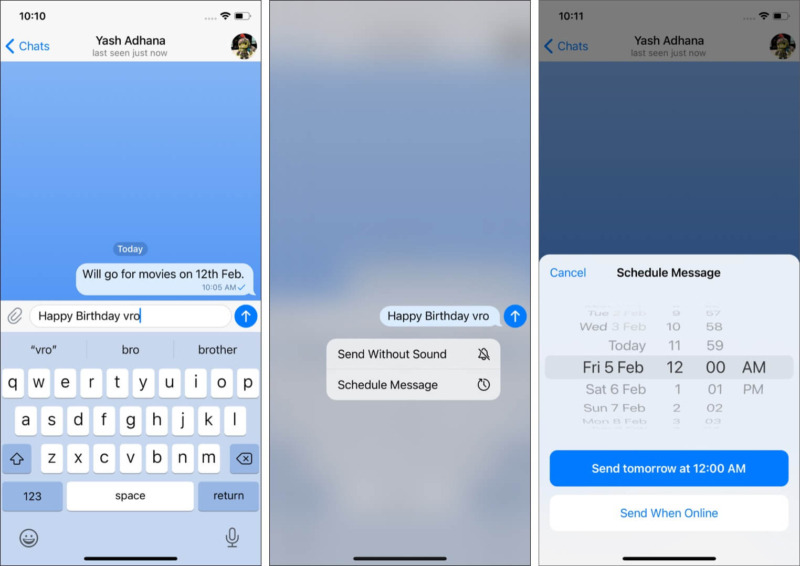
نکته: برای مشاهده پیامهای زمانبندی شده روی نماد ساعت کوچک در کادر تایپ پیام ضربه بزنید.
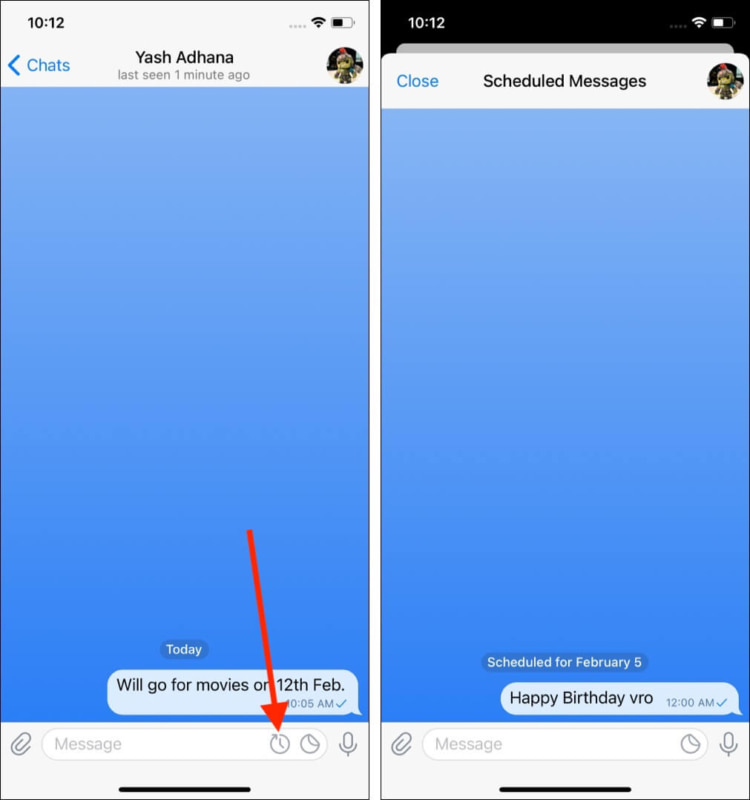
۸. استفاده از ریپلای در گروههای تلگرام
همانند واتس اپ یا iMessage در تلگرام نیز میتوانید به یک پیام خاص در گروهها پاسخ دهید یا به اصطلاح آن را ریپلای کنید. هنگامی که چندین نفر در گروه در حال چت هستند، میتوانید با استفاده از ریپلای به یک پیام خاص پاسخ دهید.
برای اینکار کافی است روی پیام مورد نظر در چت گروهی فشار دهید و روی Reply ضربه بزنید. سپس پیام را تایپ کرده و دکمه ارسال را بزنید.
۹. ارسال پیام بی صدا در تلگرام
در تلگرام میتوانید پیامی را بدون ایجاد مزاحمت برای فرد مورد نظر با نوتیفیکیشن یا لرزش ارسال کنید. این یکی از منحصربفردترین ترفندهای تلگرام است. این ویژگی برای زمانی عالی است که میدانید مخاطب شما در حال مطالعه، استراحت، خواب یا جلسه است و با ارسال پیام مزاحم او نشوید.
- یک پیام را به طور معمول تایپ کنید.
- دکمه فلش را به مدت طولانی فشار دهید و روی Send Without Sound ضربه بزنید.
- حال وقتی گیرنده تلگرام خود را باز کند با پیام بیصدای شما مواجه میشود.
۱۰. حذف پیامهای دریافتی از تلفن فرستنده
میتوانید پیامهای ارسال شده و دریافت شده را حذف کنید. به این صورت حتی پیام دریافتی را نیز میتوانید از تلفن خود و شخص مقابل حذف کنید.
- یک پیام دریافتی را در چت فشار داده و روی Delete ضربه بزنید.
- روی Delete for me and … ضربه بزنید.
- پیام مورد نظر از تلفن شما و فرستنده پاک میشود.
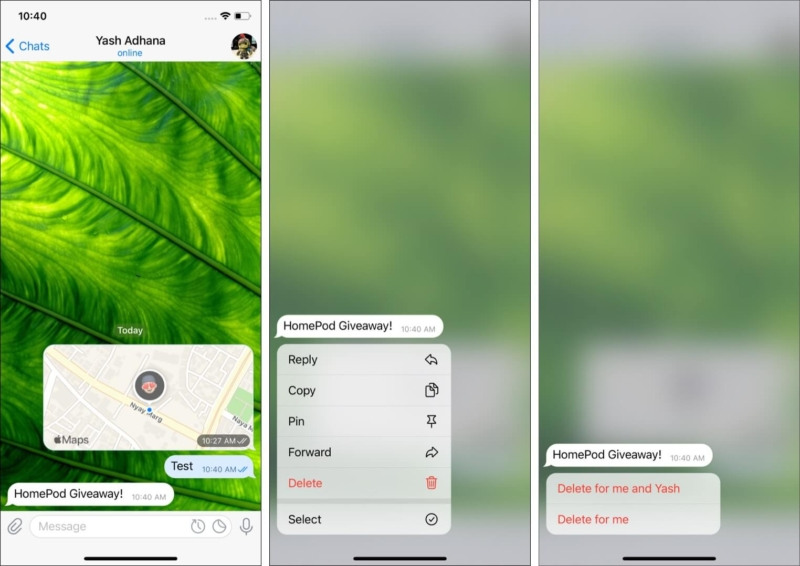
۱۱. تصحیح فوری اشتباهات هنگام فوروارد پیام
این اتفاق ممکن است برای هر کسی بیفتد که هنگام فوروارد یک پیام متوجه اشتباه بودن آن شود. برای اصلاح آن یک راه ساده و سریع وجود دارد:
- قبل از ارسال پیام دکمه X را فشار دهید.
- حال دو گزینه دریافت خواهید کرد: Select Another Chat یا Cancel Forwarding.
- گزینه مناسب را انتخاب کنید.
۱۲. چتهای مهم را در بالا پین کنید
- در یک چت تلگرام (به جز چت مخفی) یک مکالمه را برای مدت طولانی فشار دهید.
- روی Pin ضربه بزنید.
- این مکالمه در بالای صفحه چت ظاهر میشود.
- برای برداشتن پیام از حالت پین همین مراحل را دنبال کنید.
۱۳. سازماندهی چتهای تلگرام در پوشهها
اکثر برنامههای چت مانند واتس اپ یا Signal دارای یک صفحه هستند که تمامی چتهای شما را نشان میدهند. هنگامیکه در حال انجام چت با چندین نفر به صورت همزمان هستید، پوشههای چت به شما کمک بسیاری میکنند.
- روی Settings در پوشه تلگرام ضربه بزنید.
- حال Chat Folders را انتخاب کنید و روی Add Custom Folder ضربه بزنید. برای پوشه یک نام بگذارید.
- سپس روی Add Chats ضربه بزنید و مخاطبین، گروهها و غیره را به آن اضافه کنید.
- همچنین میتوانید انتخاب کنید که کدام چت حذف شود.
- در نهایت روی Done و سپس Create ضربه بزنید.
- برای دسترسی به فولدرهای چت: در صفحه All Chats انگشت خود را از سمت راست به چپ بکشید.
- برای افزودن چت به یک پوشه: آن را به مدت طولانی فشار دهید و روی Add to Folder ضربه بزنید.
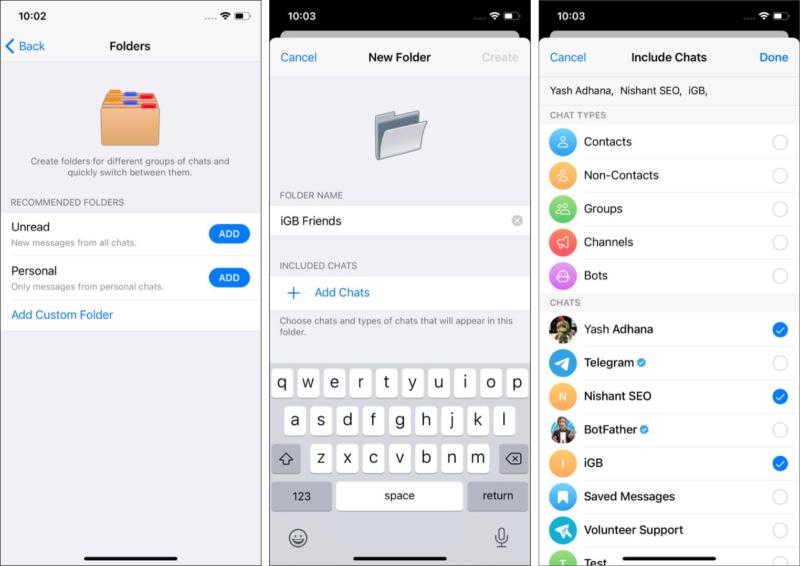
نکته: چتهای اضافه شده در پوشهها در قسمت All Chats فهرست میشوند. علاوه بر این، حذف یک پوشه چت، مکالمات آنرا پاک نمیکند.
۱۴. ذخیره پیامها در تلگرام
- یک پیام را در تلگرام فشار دهید.
- روی Forward ضربه بزنید.
- حال Saved Messages را انتخاب کنید.
- پیامهای ذخیره شده را در زیر لیست چتها خواهید دید. یا اینکه به Settings در تلگرام رفته و Saved Messages را انتخاب کنید.
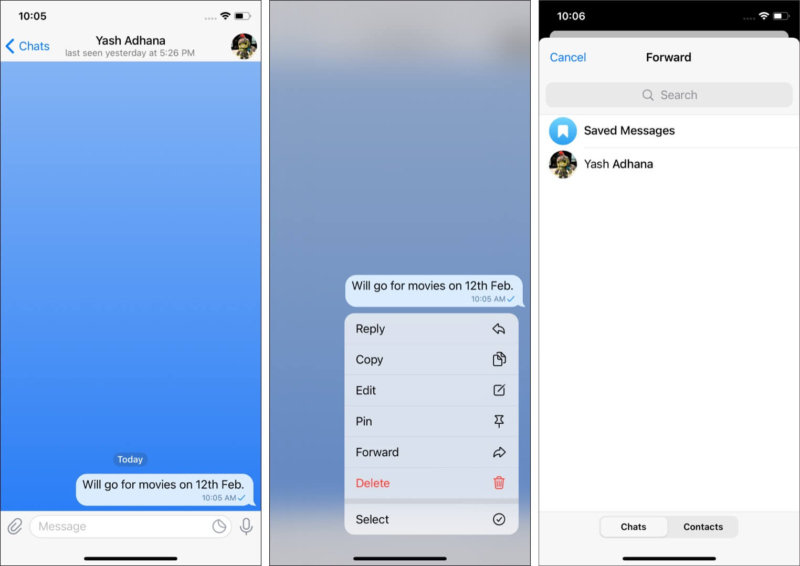
نهایت استفاده را از پیامهای صوتی و تصویری ببرید
تلگرام علاوه بر اینکه یک پیام رسان فوقالعاده است از قابلیتهای چت صوتی و تصویری گروهی نیز بهره میبرد. ویژگی تماس ویدئویی تلگرام یک رقیب قدرتمند برای FaceTime و Zoom است. در حال حاضر تا 1.000 نفر میتوانند در یک تماس گروهی شرکت کنند و ممکن است در آینده این تعداد افزایش یابد. قابل ذکر است که این ویدئو تنها برای 30 نفر اول قابل مشاهده است و بقیه تنها به عنوان شرکتکننده در چت صوتی به آن میپیوندند. در ادامه به معرفی ترفندهای تلگرام در این زمینه میپردازیم.
۱۵. برقرای تماس صوتی یا تصویری در تلگرام
- به داخل گروه تلگرامی که ادمین آن هستید بروید.
- روی نام گروه در بالا ضربه بزنید.
- روی Voice Chat ضربه بزنید و Start Voice Chat را انتخاب کنید.
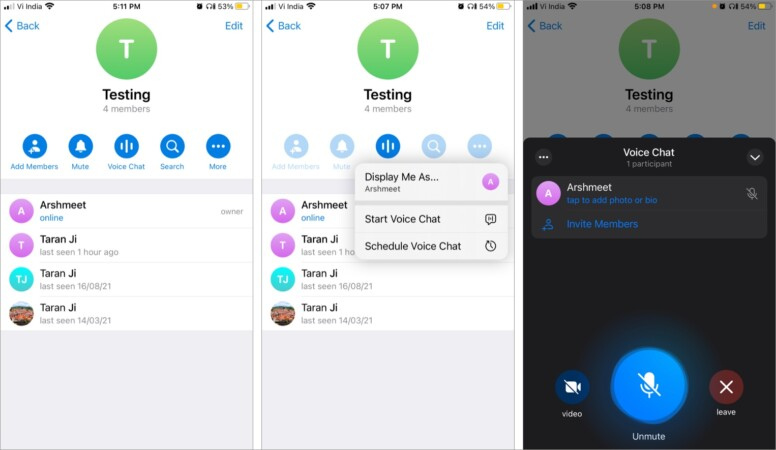
نکته: برای تبدیل آن به یک تماس ویدئویی، روی نماد دوربین ضربه بزنید.
۱۶. مخفی کردن نام خود در حین تماس صوتی یا تصویری
جالب است که میتوانید در حین تماس، ناشناس بمانید و بهجای آن نام گروه را نمایش دهید. برای اینکار کافی است که بر روی Display Me As ضربه بزنید و گزینه مورد نظر را انتخاب کنید.
۱۷. برنامه ریزی چت صوتی یا تصویری در تلگرام
برای اینکار بر روی Schedule Voice Chat ضربه بزنید و زمان و تاریخ مورد نظر را تنظیم کنید. این برنامه زمان باقی مانده را به شما و سایر اعضای گروه اطلاع میدهد.
اگر میخواهید جلسه و تماس را زودتر شروع کنید، روی Start Now یا نماد اشتراکگذاری ضربه بزنید و سایر شرکتکنندگان را دعوت کنید.
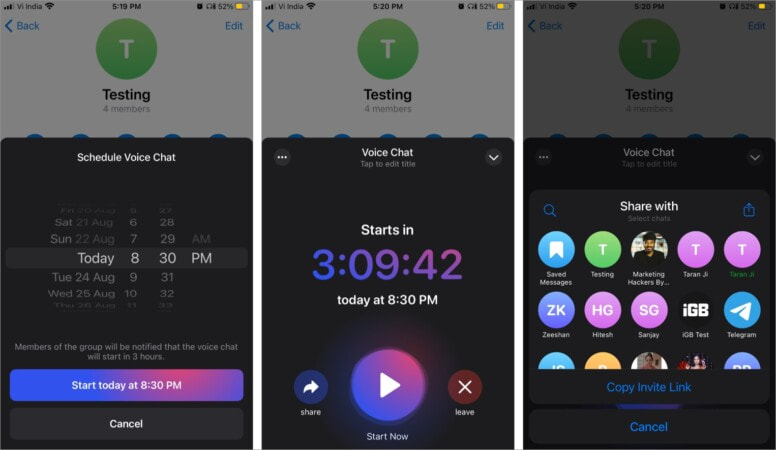
نکته: تماسهای ویدئویی قابل برنامهریزی و تنظیم نیستند.
۱۸. اشتراکگذاری صفحه نمایش در هنگام مکالمه در تلگرام
- از پنجره تماس روی نماد سه نقطه در بالا سمت چپ ضربه بزنید.
- از بین گزینهها Share Screen را انتخاب کنید.
- روی Start Broadcast ضربه بزنید.
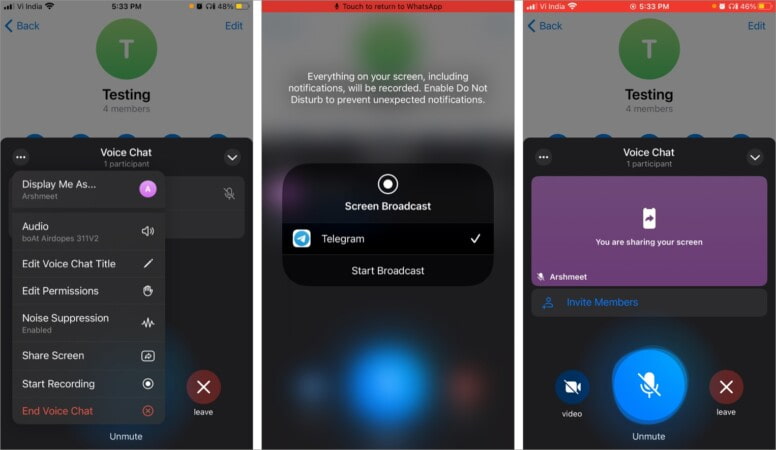
همچنین میتوانید برای تغییر ویدئو بر روی دوربین ضربه بزنید. در آخرین بروزرسانی تلگرام قابلیت اشتراکگذاری صفحه نمایش هنگام مکالمه به آن افزوده شده است و هنگام پخش، از صدای دستگاه شما نیز پشتیبانی میکند.
ترفندهای تلگرام برای تسلط بر چت صوتی
در حالیکه تماسهای ویدئویی تلگرام دارای محدودیت در تعداد شرکتکننده هستند، در مقابل تلگرام گزینه چت صوتی بدون محدودیت را ارائه میکند. این ویژگی جایگزین خوبی برای Clubhouse است که به مدیران کانالها و گروههای عمومی اجازه میدهد تا چت صوتی را برای میلیونها شنونده میزبانی کنند.
۱۹. ضبط تماس صوتی یا تصویری خود در تلگرام
برای اینکار بر روی نماد سه نقطه ضربه بزنید، سپس Start Recording و بعد Give a title و Done را انتخاب کنید.
به محض اتمام ضبط میتوانید فایل صوتی را در قسمت Saved Messages مشاهده کنید. تمامی چتهای ضبط شده با چراغ قرمز، در کنار عنوان مشخص شدهاند تا به همه شرکتکنندگان اطلاع دهند.
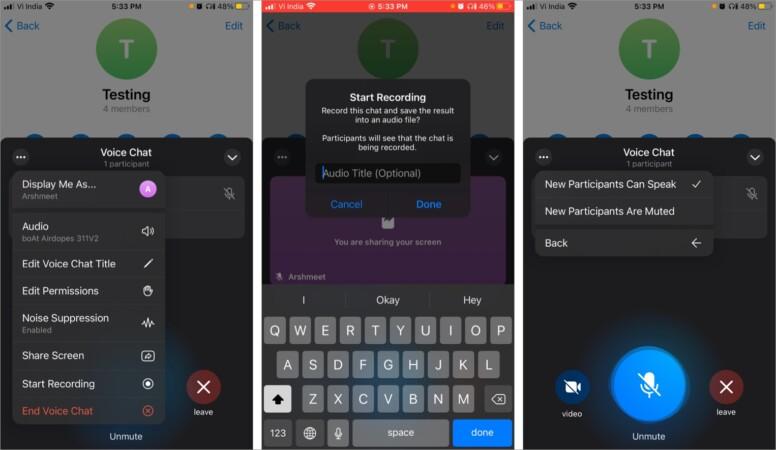
۲۰. ویرایش مجوز تماس صوتی برای شرکتکنندگان
شما میتوانید مشخص کنید که آیا شرکتکنندگان جدید در ابتدای ورود بیصدا باشند یا به محض پیوستن بتوانند صحبت کنند. برای اینکار بر روی نماد سه نقطه ضربه بزنید، Edit Permissions و سپس Select an option را انتخاب کنید.
نکته: در صورتیکه یک شرکتکننده هستید، میتوانید برای صحبت اجازه بگیرید. ادمین پس از بررسی درخواست میتواند آن را Allow/Reject کند.
ترفندهای تلگرام برای ارسال و ویرایش رسانه در چت
بخش قابل توجهی از هر پیامرسان اشتراک گذاری رسانه است و تلگرام ترفندهای جالبی در این قسمت دارد.
۲۱. ارسال تصاویر، اسناد و فیلم بدون فشردهسازی
- روی نماد گیره کاغذ ضربه بزنید و فایل مورد نظر را انتخاب کنید.
- حال Photo or Video یا iCloud Drive را انتخاب کنید.
- فایلهای مورد نظر را انتخاب و Send را انتخاب کنید.
- فایل بدون هیچ فشردهسازی ارسال میشود.
۲۲. افزودن استیکر به تصاویر و ویدئوها
- در داخل یک چت بر روی نماد گیره کاغذ ضربه بزنید و یک عکس یا ویدئو را انتخاب کنید.
- روی نماد مداد ضربه بزنید.
- نماد استیکر را انتخاب کنید.
- استیکر مورد نظر را انتخاب کرده و تغییرات مورد نظر را روی آن انجام دهید.
- روی دکمه تیک و سپس ارسال ضربه بزنید.
۲۳. افزودن مهر زمان به ویدئوی ارسال شده
برای نشان دادن یک بخش خاص از ویدئو میتوانید بخشی از آن را با یک مهر زمانی برای گروه یا دوستان خود ارسال کنید و سپس ویدئو از همان نقطه پخش خواهد شد.
- یک ویدئو را برای ارسال انتخاب کنید.
- روی Add a caption ضربه بزنید.
- در قسمت Check 00:10 زمان مورد نظر در ویدئو را تایپ کرده و ویدئو را ارسال کنید.
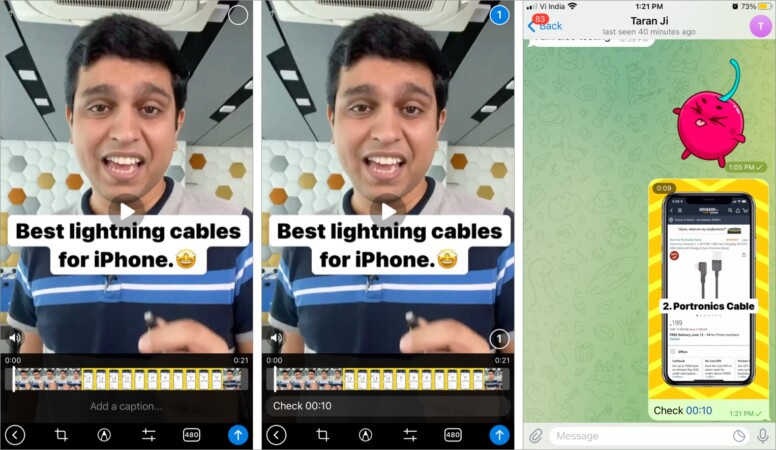
۲۴. ویرایش فیلمها قبل از ارسال در تلگرام
تلگرام یک ابزار قدرتمند برای ویرایش ویدئو در اختیار شما میگذارد. میتوانید قبل از ارسال کلیپ چندین عمل مانند برش، نوشتن روی تصویر، افزودن برچسب، افزودن متن، تغییر وضوح، تغییر روشنایی، کنتراست و موارد دیگر را انجام دهید.
- روی نماد گیره کاغذ ضربه بزنید و عکس یا ویدئوی مورد نظر را انتخاب کنید.
- در زیر ویدئو، ابزارهای مختلف برای ویرایش را مشاهده میکنید. پس برای اعمال تغییرات، بر روی دکمه ارسال ضربه بزنید.
۲۵. مدیریت سرعت پخش ویدئو
میتوانید سرعت پخش ویدئو را در هنگام تماشا در تلگرام تنظیم کنید. پخشکننده داخلی ویدئو در تلگرام از سه سرعت 0.5x ،1.5x و 2x پشتیبانی میکند. هنگام تماشای یک ویدئو تمام صفحه، روی نماد سه نقطه ضربه بزنید و سرعت مورد نظر را انتخاب کنید.
ویژگیهای جالب و منحصربفرد تلگرام
در تلگرام میتوانید پیامهای متنی، چت صوتی و پیامهای ویدئویی ارسال کنید. تماس صوتی یا تصویری با هزاران نفر انجام دهید. حتی میتوانید تصاویر، ویدئو یا موسیقی را ویرایش و به اشتراک بگذارید. در ادامه برخی از ویژگیهای اضافی و عجیب و غریبترین ترفندهای تلگرام را بررسی میکنیم.
۲۶. حالت نظر سنجی و امتحان (Polls and Quiz mode)
شما میتوانید برای تصمیمگیری در مورد کاری، در گروه نظرسنجی کنید. شما میتوانید سه نوع نظر سنجی در تلگرام انجام دهید.
- نظرسنجی (polls) بهصورت ناشناس یا قابل مشاهده: انتخاب کنید که آیا اعضای گروه ببینند چه کسی چه رای داده یا مخفی بماند.
- پاسخهای متعدد: اعضا میتوانند بیش از یک پاسخ را انتخاب کنند.
- حالت مسابقه (Quiz): این حالت بیشتر برای بازی و سرگرمی مناسب است. در گزینهها یک پاسخ صحیح وجود دارد و در صورتی که درست انتخاب شود، آبشار کاغذرنگی فعال میشود.
برای ساخت یک نظر سنجی:
- چت گروهی را راهاندازی کرده و روی Paper clip ضربه بزنید.
- گزینه Poll را انتخاب کنید.
- سوال، گزینههای نظر سنجی و نوع نظر سنجی را که میخواهید میزبانی کنید، وارد کنید.
- پس از آماده شدن، گزینه Send را انتخاب کنید.
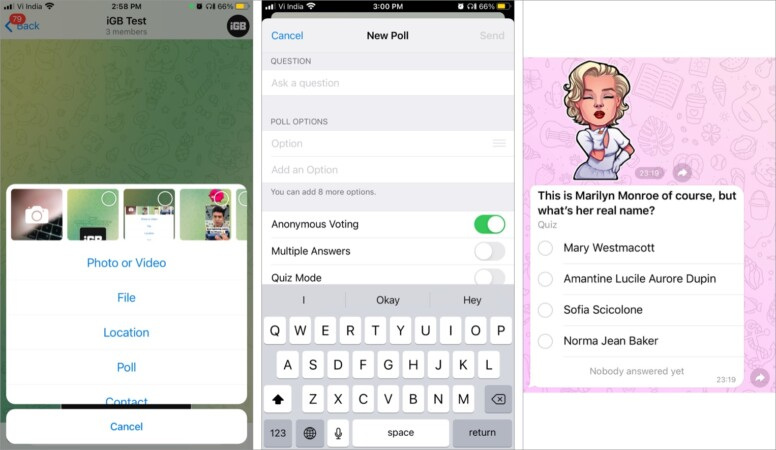
۲۷. استفاده از رباتهای مختلف در تلگرام
رباتها اشتراکگذاری محتوا را آسان میکنند. میتوانید GIFs، ویدئوهای یوتیوب، صفحه ویکی پدیا، صفحه IMDb، موسیقی یا استیکرها را به اشتراک بگذارید.
یک چت را باز کرده و ربات مورد نظر را در آن تایپ کنید. بهعنوان مثال @youtube را نوشته و در ادامه آن یک توضیح اضافه کنید. بر روی Search Result ضربه بزنید تا ارسال شود.
۲۸. افزودن افراد نزدیک در تلگرام
این ویژگی به شما کمک میکند تا زمانی که در یک رویداد یا کنسرت هستید افراد یا گروههای اطراف را پیدا کنید.
- تلگرام را باز کرده و روی Contacts ضربه بزنید.
- روی Find People Nearby کلیک کنید.
- یکی از نامها را برای اتصال انتخاب کنید.
- اگر میخواهید دیگران شما را پیدا کرده و یا با شما تماس بگیرند روی Make Myself Visible ضربه بزنید.
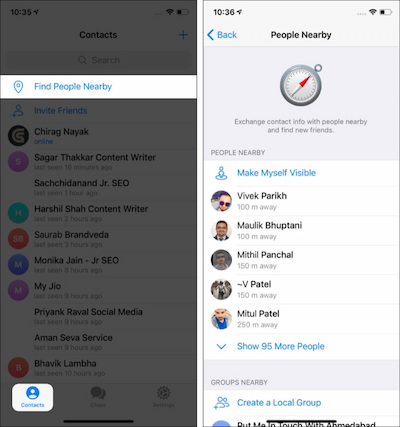
۲۹. تنظیم یادآوریها در تلگرام
- بر روی Settings ضربه بزنید.
- حال Saved Messages را انتخاب کنید.
- دکمه فلش را طولانی فشار داده و روی Set a Reminder ضربه بزنید.
- زمان مورد نظر را انتخاب کنید.
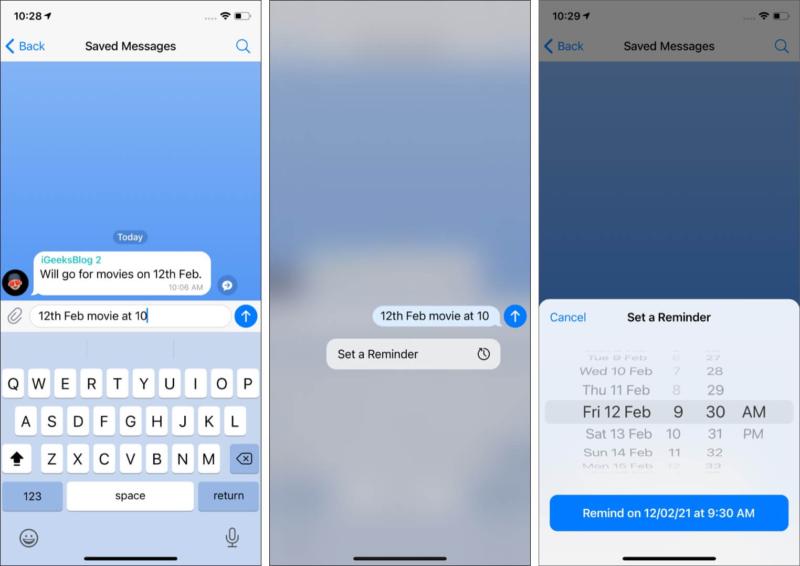
۳۰. اشتراکگذاری live location
- چت مورد نظر را باز کرده و روی علامت گیره کاغذ ضربه بزنید.
- روی Location ضربه بزنید.
- حال Share My Live Location for… را انتخاب کنید.
- از میان گزینههای زمانی یکی را انتخاب کنید: 15 دقیقه، یک ساعت، هشت ساعت و …
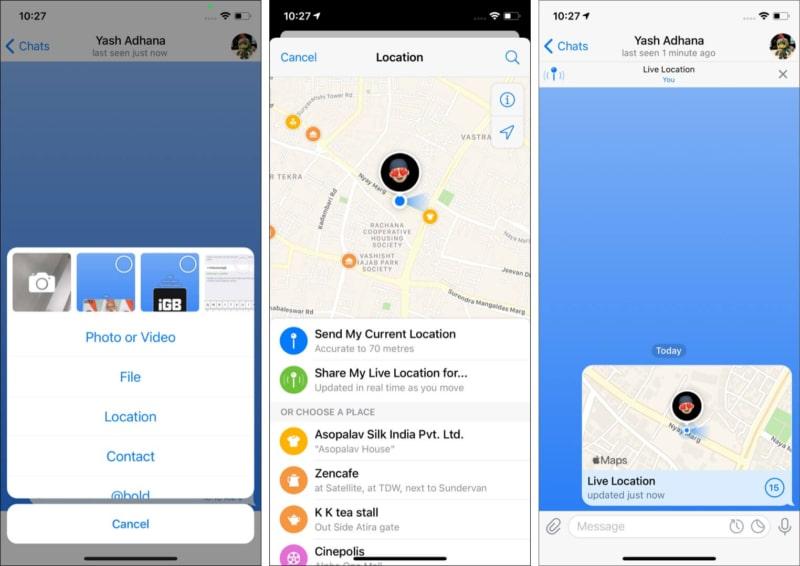
۳۱. استفاده از #هشتگها برای مدیریت بهتر چتها
وقتی # را پیشوند یک کلمه کنید، به یک هشتگ قابل جستجو تبدیل میشود. روی آن ضربه بزنید و تمام مکالمات با این هشتگ را مشاهده خواهید کرد.
۳۲. استفاده از Slow Mode برای مدیریت بهتر گروه
اگر در یک گروه با پیامهای زیاد مواجه میشوید، یا اگر عضوی بدون وقفه پیامهای نامربوط میفرستد، میتوانید Slow Mode را فعال کنید. این حالت مشخص میکند که هر فرد قبل از ارسال پیام بعدی باید منتظر زمان تعیین شده بماند.
- روی نام گروهی که ادمین آن هستید ضربه بزنید و Edit را انتخاب کنید.
- روی Permissions ضربه بزنید.
- مدت زمان مورد نظر را برای Slow Mode انتخاب کنید.
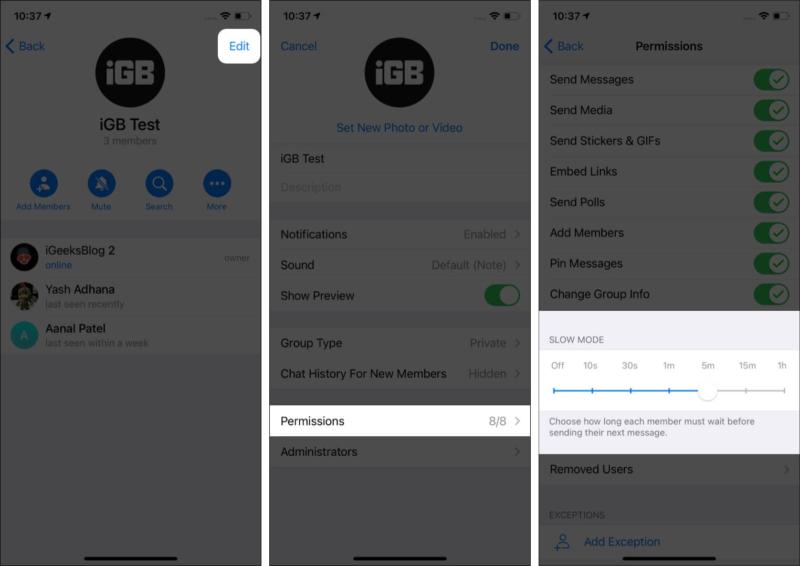
۳۳. استفاده از چند اکانت تلگرام
تلگرام به شما امکان میدهد تا بهطور همزمان از حداکثر 3 اکانت با شمارههای مختلف در یک برنامه (یک گوشی) تلگرام استفاده کنید.
- روی Settings تلگرام ضربه بزنید.
- حال Edit را در بالا سمت راست انتخاب کنید.
- روی Add Another Account ضربه بزنید.